نشر علامات تبويب واجهة المستخدم
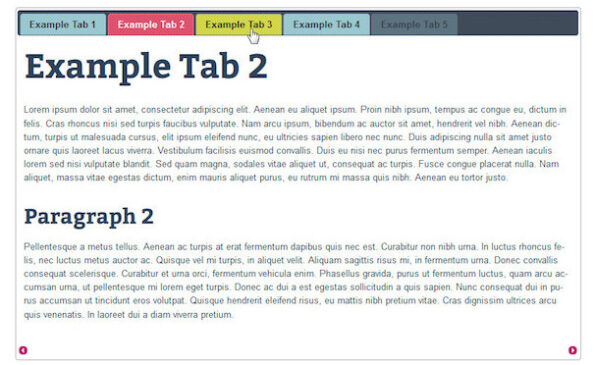
تسهل علامات تبويب Post UI إضافة علامات تبويب jQuery داخل المحتوى الخاص بك ، سواء كانت منشورات أو صفحات أو أنواع منشورات أخرى. كل ما عليك فعله هو إدخال الرموز القصيرة في المحرر وستقوم بتمكين علامات التبويب.
يشتمل المكون الإضافي على 24 سمة مختلفة لواجهة المستخدم لتسهيل مطابقة المظهر الحالي. أو ، إذا كانت لديك القطع ، فأنشئ ورقة أنماط مخصصة لتحسين الشكل والمظهر بشكل أكبر.
بمجرد تثبيت المكون الإضافي ، كل ما عليك فعله هو النقر فوق الزر TinyMCE ذي الصلة داخل محرر المنشور لإدخال الرمز القصير المناسب. وفقًا لقائمة دليل WordPress الرسمية لعلامات تبويب Post UI ، يمكنك أيضًا إدراج علامات تبويب باستخدام الرموز القصيرة التالية مباشرةً:
[اسم علامة التبويب = “اسم علامة التبويب 1 ″] محتوى علامة التبويب الخاصة بك [/ علامة التبويب] [اسم علامة التبويب =” اسم علامة التبويب 2 ″] محتوى علامة التبويب [/ علامة التبويب] [اسم علامة التبويب = “اسم علامة التبويب 3 ″] محتوى علامة التبويب الخاصة بك [/ علامة تبويب] [end_tabset]
لا تتردد في إدراج HTML في علامات التبويب هذه. يجب التعامل معه دون أي مشكلة وستنتهي برؤية المحتوى الخاص بك معروضًا تمامًا كما لو كان في أي مكان آخر على موقعك فقط ، كما قد تكون خمنت ، فهو موجود في علامة تبويب.
علامات تبويب سهلة الاستجابة
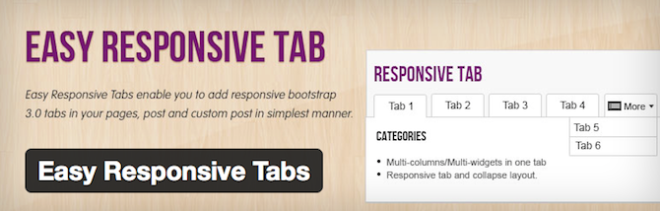
هناك مكون إضافي آخر يجب عليك التحقق منه بالتأكيد إذا كنت تريد إضافة علامات تبويب إلى موقعك وهو Easy Responsive Tabs . ليس فقط متوافقًا مع bootstrap 3.0 ، ولكنه يضيف أيضًا أزرار TinyMCE إلى المحرر المرئي ، مما يجعل من السهل جدًا إدراج علامات تبويب سريعة الاستجابة بنقرة زر واحدة.
بمجرد النقر فوق هذا الزر ، يتم فتح لوحة الإعدادات التي تتيح لك تحديد اللون لعدة جوانب مختلفة من علامات التبويب ، بما في ذلك العناوين وعلامات التبويب النشطة والتمرير والخلفية والمزيد. يمكنك أيضًا تعيين علامات التبويب لتظهر في الأعلى أو الأسفل. هذا البرنامج المساعد مفضل حقًا نظرًا لمدى سهولة الإعداد والعمل على الفور.
علامات تبويب مستجيبة
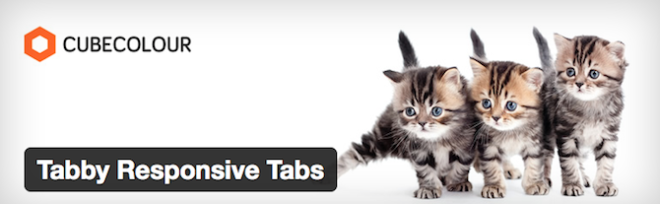
إذا كانت الاستجابة أحد اهتماماتك الأساسية ، فإن Tabby Responsive Tabs يعد خيارًا جيدًا لك. بكل بساطة ، يتيح لك هذا المكون الإضافي إدراج علامات تبويب سريعة الاستجابة في المنشورات والصفحات باستخدام الرموز القصيرة. وهو يدعم أكثر من مجموعة واحدة من علامات التبويب في صفحة أو منشور بسيط ويستخدم jQuery لإنشاء علامات التبويب وتأثير الأكورديون على الشاشات الأصغر. يمكنك أيضًا الوصول إلى علامات التبويب باستخدام لوحة المفاتيح.
لإدراج علامات التبويب ، كل ما عليك فعله هو إدخال رمزين قصيرين: [tabby] و [tabbyending]. على وجه التحديد ، يمكنك استخدام [tabby title = “tabname”] لتعيين اسم علامة التبويب. ثم تكتب المحتوى الذي يجب تضمينه في علامة التبويب هذه ، بما في ذلك أي HTML تريده. يمكنك إدراج المزيد من علامات التبويب إذا أردت. ثم لإنهاء هذه المجموعة من علامات التبويب ، استخدم الرمز القصير [tabbyending] لإغلاق مجموعة علامات التبويب.
الآن ، إذا كنت تريد إجراء تغييرات في النمط على علامات التبويب هذه ، فستحتاج إلى البحث في الشفرة أكثر قليلاً. وفقًا لصفحة دليل WordPress الخاصة بالمكوِّن الإضافي ، ستحتاج إلى نسخ ورقة أنماط المكون الإضافي إلى قالب فرعي وإجراء تعديلات على نمط علامة التبويب أو نمط الأكورديون كما تراه مناسبًا هناك.
الحاجيات في علامات التبويب
في بعض الأحيان ، تكون احتياجاتك ضمن علامات التبويب الفردية أكثر تعقيدًا بعض الشيء. في هذه الحالات ، هناك الأدوات الإضافية في Tabs plugin. يتيح لك وضع الأدوات التي تريدها ، كل ذلك ضمن علامات تبويب لتوفير مساحة وإنشاء تجربة أكثر تنظيماً على موقع الويب الخاص بك. لها العديد من الاستخدامات.
على سبيل المثال ، قد تختار استخدام علامات التبويب لعرض عناصر واجهة تعامل المشاركات الأخيرة والتعليقات الحديثة. يمكنك إضافة فئات لتقريب عرض علامة التبويب بشكل أكبر. أو يمكنك إنشاء مجموعة من علامات التبويب المخصصة لأدوات الوسائط الاجتماعية المضمنة مثل Facebook Like Box و Twitter و Google+ و Pinterest pinboard وما إلى ذلك.
أحد الأشياء التي أحبه حقًا في Widgets in Tabs هو أنها لا تتضمن أنماطها الخاصة ، مما يسمح بتصميمها حسب قالبك. تمتزج علامات التبويب مع موقعك وتبدو وكأنها تنتمي.
عناوين علامات التبويب قابلة للتمرير أيضًا ، وهو بديل جيد للنهج المكدس التقليدي. هناك أيضًا خيارات رسوم متحركة للانتقالات بين الأدوات ، ويمكنك تعيين عدد الثواني التي ستنتظرها بين الانتقال من علامة تبويب إلى أخرى.
كما هو الحال مع جميع ملحقات علامات التبويب الأخرى المدرجة هنا ، يمكن إدراجها بسهولة بفضل الكود القصير [wit].
WP UI – علامات التبويب ، الأكورديون ، المتزلجون
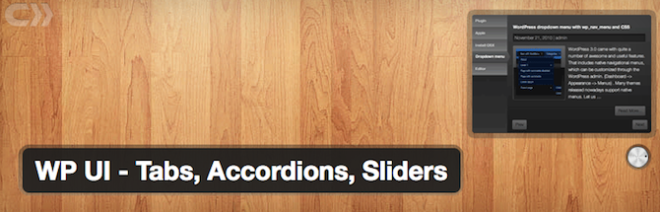
آخر مكون إضافي سأتحدث عنه هنا هو WP UI – Tabs و Accordions و Sliders. لا يجعل هذا المكون الإضافي من السهل تضمين علامات التبويب في المنشورات والصفحات فحسب ، بل يسمح أيضًا بالتكامل البسيط لأنماط التنسيق الأخرى مثل الأكورديون والشرائح ومربعات الحوار. يتم تشغيل المكون الإضافي بواسطة jQuery ويمكنك استخدام أكثر من سمة jQuery UI واحدة في كل صفحة ، إذا أردت.
تأتي مع صفحة خيارات سهلة الاستخدام تجعل الإعداد والاستخدام مباشرًا. كما أنه يضيف قوائم ومربعات حوار مخصصة للتنقل بشكل أسهل. مثل كل المكونات الإضافية المذكورة أعلاه ، يعتمد هذا المكون بشكل أساسي على الرموز القصيرة للتنفيذ السريع. يمكن تحسين الرمز القصير [علامات تبويب wp] بسهولة باستخدام وسيطة النمط ، والتي يمكن تعديلها في حوالي 24 طريقة مختلفة مثل “wpui-blue” لإضفاء مظهر أكثر تماسكًا على علامات التبويب مع المظهر الخاص بك.
ومع ذلك ، فإن أهم ما يميز هذا المكون الإضافي بالنسبة لي هو القدرة على عرض المنشورات والخلاصات في علامات التبويب أو الأكورديون. الرمز المختصر هو [wptabposts] ويسمح لك بعرض المشاركات ضمن سلسلة من علامات التبويب. أو ، إذا كنت ترغب في عرض موجز داخل صفحة أو منشور ، فما عليك سوى استخدام الرمز القصير [wpuifeeds]. وفقًا لقائمة دليل WordPress الخاصة بواجهة مستخدم WP ، يمكنك استخدام [wpspoiler post = “3028”] لعرض منشور واحد فقط بهذا التنسيق المتخصص.
رموز مختصرة بسيطة
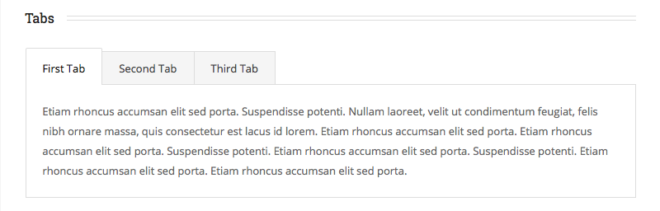
بالطبع ، إذا كنت بحاجة فقط إلى علامات تبويب أساسية ، فتأكد من مراعاة المكون الإضافي Symple Shortcodes WordPress المصنوع يدويًا هنا في WPExplorer. يتضمن المكون الإضافي بعض علامات التبويب البسيطة الرائعة التي يمكنك استخدامها على أي صفحة من موقعك ، بالإضافة إلى الكثير من ميزات تنظيم المحتوى الرائعة الأخرى. أضف الأعمدة والتبديل والأكورديون والكثير من اللهجات الأخرى (الأزرار والرموز الاجتماعية وما إلى ذلك).